ログインパスワードをご確認ください。
上記「電子証明書の有効期限経過後の更新はこちら」からインポートツールのダウンロードサイトへアクセスしてください。
①対象をファイルに保存(A)を選択してダウンロードしてください。
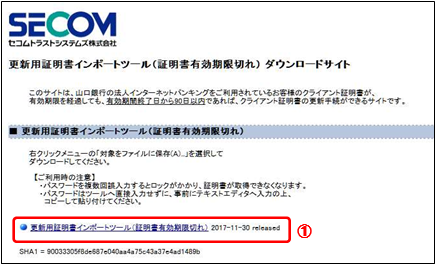
証明書インポートツールを起動すると、次の画面が表示されます。
『やまぎん法人インターネットバンキングサービス』でご利用の①パスワードを入力し、②更新ボタンをクリックします。
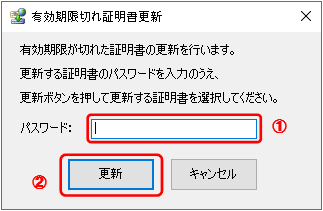
証明書の選択画面が表示されます。
①更新対象の証明書を選択し、②OKボタンをクリックします。
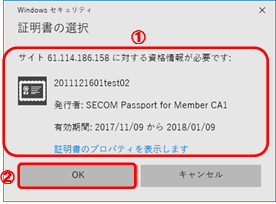
Windowsセキュリティ画面が表示される場合は、①許可ボタンをクリックします。
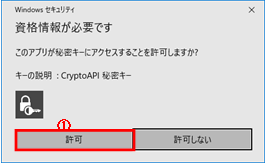
処理中の画面が表示されます。しばらくそのままでお待ちください。
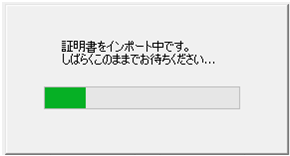
処理が正常に完了すると、次のダイアログが表示されます。
①OKボタンをクリックしてダイアログを閉じます。
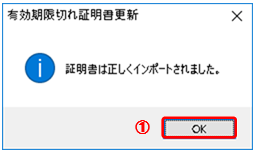
以上で証明書のインポートは完了です。